업무를 하다 보면 IF함수를 여러 번 사용하여 구간 값에 대한 결과를 산출해야 할 때가 있습니다.
처음 중첩을 시킬때는 한 번에 함수 식을 적어나가기에는 헷갈리기 때문에 다음과 같은 방법으로 진행하시는 것이 좋습니다.
아래 표에서 점수 구간에 따른 등급을 산출하는 함수 식을 만들어 보겠습니다.
(그림에 50이하는 50 미만입니다. - 오타)

먼저 입력할 셀을 선택한 뒤 함수마법사를 열어서 IF를 열어 줍니다.

가장 하위개념인 50 미만부터 식을 입력해 줍니다. (반대로 해도 상관없습니다.)
B3 셀에 있는 값이 50 미만인 경우 "D"를 출력하고
그렇지 않은 경우에는 또 다른 IF함수가 들어가야 하는데 일단 "0"으로 입력합니다.

그럼 다음과 같은 함수식이 나옵니다.
0 부분에 다시 IF함수를 넣기 위해 0을 블록 설정한 뒤 왼쪽에 IF를 눌러서 다시 함수 창을 열어줍니다.

50 이상인 경우 어떻게 할지를 적는 IF식이기 때문에
B3의 값이 70 미만인 경우 "C"를 입력
그렇지 않은 경우는 또 다시 "0"을 입력합니다.

IF안에 또 다른 IF함수가 중첩되었습니다.
이제 같은 작업의 반복입니다.
0을 선택하고 다시 IF를 눌러 줍니다.
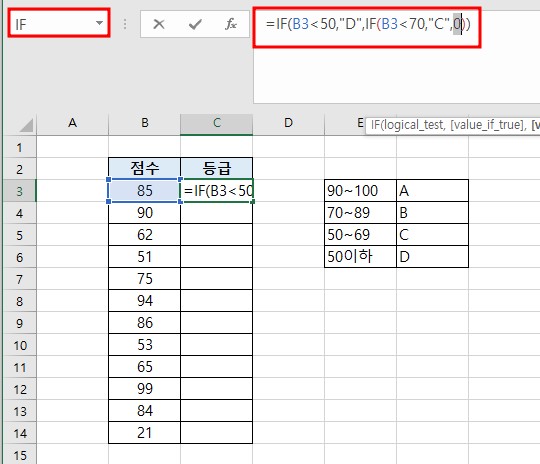
이번에는 70이상일 경우에 대한 함수 식이기 때문에
B3셀이 90 미만인 경우에는 "B"가 나오고,
그렇지 않은 경우(90 이상)에는 "A"가 나오도록 입력합니다.
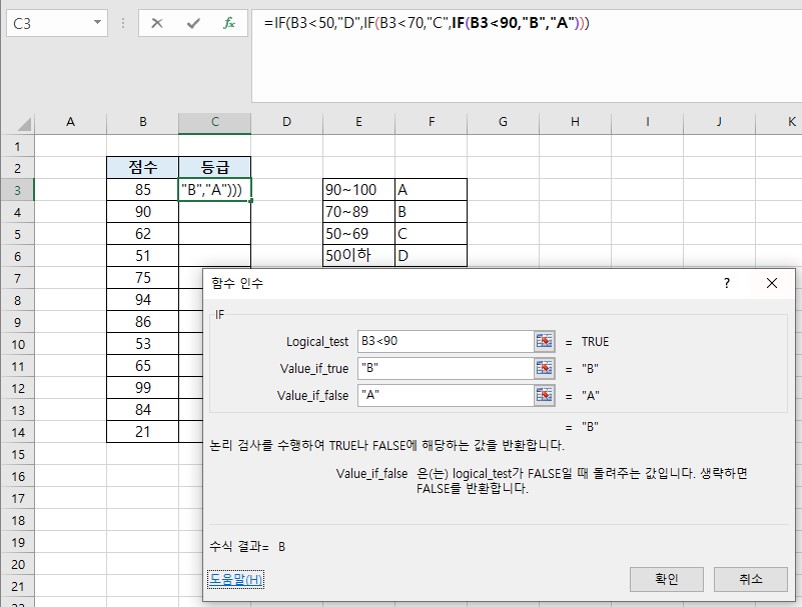
그럼 다음과 같은 IF중첩식이 완성됩니다.

아래로 끌어주면 완성!

IF식 중첩은 그냥 함수식을 쓰다보면 괄호가 몇개 들어가는지 헷갈려서 계속 오류날 때가 많습니다.
중첩되는 곳을 설정하여 IF식 삽입으로 깔끔하게 중첩해 보세요.
'엑셀, 한글' 카테고리의 다른 글
| 엑셀 피벗테이블에서 중복 값 제외하고 개수 세는 법 (0) | 2022.11.03 |
|---|---|
| 엑셀 초록색 삼각형 만들기 (0) | 2022.11.02 |
| 엑셀 행 추가 단축키(제일 편한 방법) (0) | 2022.11.01 |
| 엑셀 특정 단어가 있는 행 추출하기 (0) | 2022.10.31 |
| 엑셀 반복작업 노가다 매크로 사용해서 금방 끝내기(쉬움) (0) | 2022.10.23 |



